Džiaugiamės galėdami pristatyti "Bing" telkinio ieškos funkciją "Microsoft SwiftKey" klaviatūroje. "Bing" ieška yra "Microsoft" sukurtas žiniatinklio ieškos modulis. Ji suteikia platformą, skirtą ieškoti informacijos, naujienų, vaizdų, vaizdo įrašų, žemėlapių ir kito internetinio turinio.
Norėdami gauti daugiau informacijos ir naujinimų apie "Bing", apsilankykite: https://www.bing.com/
"Bing" ieška:
Mūsų "Bing" ieškos funkcija leidžia ieškoti ir bendrinti tiesiogiai iš "Microsoft SwiftKey" klaviatūros. "Bing" siekia užtikrinti geresnę ieškos patirtį vartotojams, naudodama DI technologijas, kad suprastų vartotojų ketinimus ir pateiktų atitinkamus rezultatus.
1. Kas yra "Bing" "Microsoft SwiftKey" klaviatūros paieška?
Naudodami "Bing" iešką galite rasti ir bendrinti bet ką žiniatinklyje tiesiai iš savo klaviatūros. Nėra programėlės perjungimo, todėl jums nereikia išeiti iš pokalbio.
"Micrsoft SwiftKey" naudoja "Bing" ieškos rezultatus ir jūs galite bendrinti saitus arba informaciją iš žiniatinklio.
2. Kaip naudoti "Bing" iešką?
Atlikite šiuos veiksmus norėdami "Bing" ieškoti ir bendrinti vos keliais sparčiais spustelėjimais:
-
Atidarykite "SwiftKey" klaviatūrą.
-
Bakstelėkite "Bing" piktogramą viršutiniame kairiajame įrankių juostos kampe (pirmą kartą bakstelėkite "Sutinku")
-
Įveskite žodžius arba frazes, kurių norite ieškoti.
-
Pavyzdžiui: Ieškokite "Katės" ir bakstelėkite piktogramą .
-
Ieškos rezultatai būtų rodomi jūsų "SwiftKey" klaviatūroje.
-
Galite bendrinti saitą tiesiogiai bakstelėdami kortelę arba parinktį "Bendrinti" apačioje kairėje.
-
Galite bakstelėti išplėtimo parinktį apatiniame dešiniajame kampe ir ieškoti žiniatinklyje.
Pavyzdžiui: Galite ieškoti "Katės".
Dabar galėsite bendrinti rezultatus bakstelėdami kortelę.
Jei einate į "Žr. daugiau rezultatų", apatiniame kairiajame kampe pastebėsite parinktį "Ekrano kopija" ir parinktį "Siųsti" apatiniame dešiniajame kampe.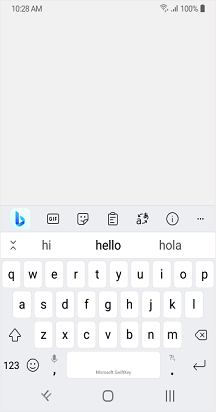
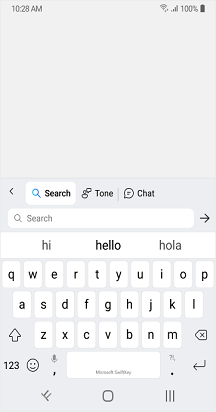
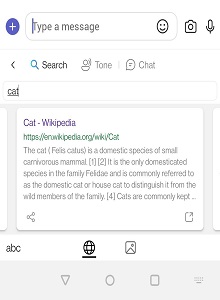
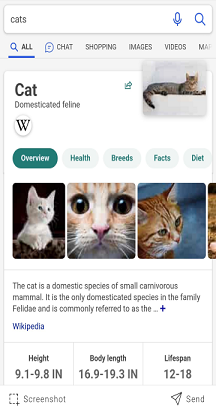
"Bing" ieška pateikia konkrečias orų prognozės ir vietų korteles. Norėdami gauti daugiau informacijos, atlikite toliau nurodytus veiksmus.
Orų prognozės
-
Atidarykite "SwiftKey" klaviatūrą.
-
Bakstelėkite "Bing" piktogramą > Bakstelėkite parinktį "Ieškoti".
-
Pavyzdžiui: Ieškokite "Londono oras" ir bakstelėkite piktogramą .
-
Dabar galite matyti skirtingus kortelių rezultatus ir perbraukti į dešinę, kad pamatytumėte daugiau kortelių.
-
Galite bendrinti saitą tiesiogiai bakstelėdami kortelę arba parinktį "Bendrinti" apačioje kairėje.
-
Galite bakstelėti išplėtimo parinktį apatiniame dešiniajame kampe ir ieškoti žiniatinklyje.
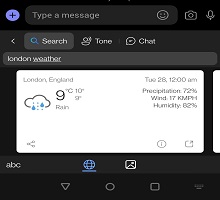
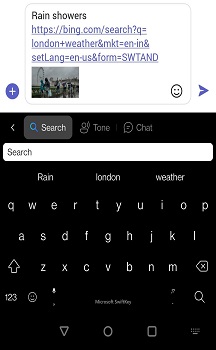
Vietų
-
Atidarykite "SwiftKey" klaviatūrą.
-
Bakstelėkite "Bing" ieškos piktogramą > Ieška.
-
Pavyzdžiui: Ieškokite "Londono restoranas" ir bakstelėkite įvesti Piktograma .
-
Dabar pamatysite rezultatus su netoli jūsų esančiu restoranu.
-
Kortelę galite pasirinkti braukdami dešinėn.
-
Galite bendrinti saitą bakstelėdami kortelę.
-
Bakstelėkite krypties simbolį, kad rastumėte restorano vietą "Bing" žemėlapiuose.
-
"Bing" žemėlapyje rodoma informacija apie restoraną "Bing" žiniatinklio naršyklėje.
-
Bakstelėkite telefono piktogramą, kad paskambintumėte į restoraną.
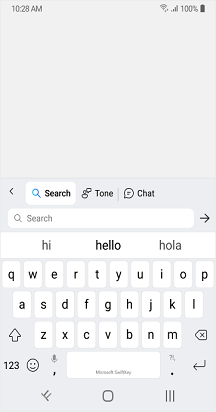
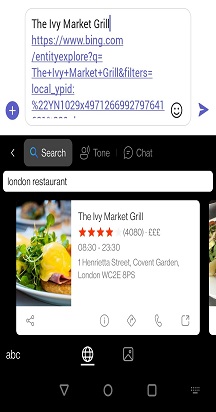
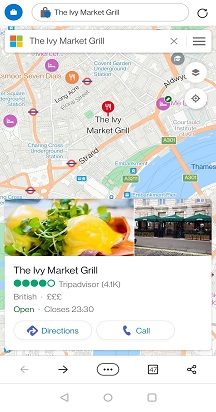
"Bing" vaizdų ieška:
Galite naudoti "Bing" iešką, kad rastumėte vaizdus ir iškart juos bendrintumėte.
-
Atidarykite "SwiftKey" klaviatūrą.
-
Bakstelėkite "Bing" ieškos piktogramą > Ieška.
-
Pavyzdžiui: įveskite "kačių vaizdai" > ir bakstelėkite .
-
Pasirinkite vaizdo piktogramą > ir bakstelėkite pasirinktą vaizdą.
-
Bakstelėkite Siųsti.
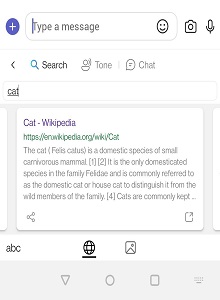
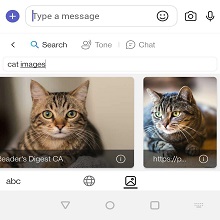
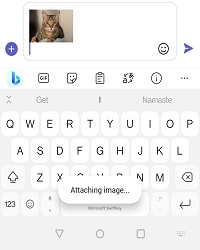
-
*Jei įkeliant rezultatus kyla problemų, prašome uždaryti ir iš naujo atidaryti arba bakstelėti "Bandyti dar kartą"*.
Pastaba: jei šią paslaugą naudojate pirmą kartą, bakstelėkite "Bing" piktogramą ir paprašysime jūsų bakstelėti "Sutinku" ir tęsti toliau. Vietinių rezultatų atveju vieta turi būti įjungta.
Pastaba: naujas "Bing" funkcijas galima atsisiųsti iš "Google Play" parduotuvės. Jei "SwiftKey" buvo iš anksto įdiegta jūsų įrenginyje, naujos funkcijos gali neveikti. Kreipkitės į telefono gamintoją. Atsiprašome už nepatogumus.
Džiaugiamės galėdami pristatyti "Bing" telkinio ieškos funkciją "Microsoft SwiftKey" klaviatūroje. "Bing" ieška yra "Microsoft" sukurtas žiniatinklio ieškos modulis. Ji suteikia platformą, skirtą ieškoti informacijos, naujienų, vaizdų, vaizdo įrašų, žemėlapių ir kito internetinio turinio.
Norėdami gauti daugiau informacijos ir naujinimų apie "Bing", apsilankykite: https://www.bing.com/
"Bing" ieška
Mūsų "Bing" ieškos funkcija leidžia ieškoti ir bendrinti tiesiogiai iš "Microsoft SwiftKey" klaviatūros. "Bing" siekia užtikrinti geresnę ieškos patirtį vartotojams, naudodama DI technologijas, kad suprastų vartotojų ketinimus ir pateiktų atitinkamus rezultatus.
1. Kas yra "Bing" "Microsoft SwiftKey" klaviatūros paieška?
Naudodami "Bing" iešką galite rasti ir bendrinti bet ką žiniatinklyje tiesiai iš savo klaviatūros. Nėra programėlės perjungimo, todėl jums nereikia išeiti iš pokalbio.
"Micrsoft SwiftKey" naudoja "Bing" ieškos rezultatus ir jūs galite bendrinti saitus arba informaciją iš žiniatinklio.
2. Kaip naudoti "Bing" iešką?
Atlikite šiuos veiksmus norėdami "Bing" ieškoti ir bendrinti vos keliais sparčiais spustelėjimais:
-
Atidarykite "SwiftKey" klaviatūrą.
-
Bakstelėkite "Bing" piktogramą viršutiniame kairiajame įrankių juostos kampe (pirmą kartą bakstelėkite "Sutinku")
-
Įveskite žodžius arba frazes, kurių norite ieškoti.
-
Pavyzdžiui: ieškokite "Katės" ir bakstelėkite .
-
Dabar galite matyti skirtingus kortelių rezultatus ir perbraukite dešinėn, kad pamatytumėte daugiau kortelių.
-
Galite bendrinti saitą tiesiogiai bakstelėdami kortelę arba parinktį "Bendrinti" apačioje kairėje.
-
Galite bakstelėti išplėtimo parinktį apatiniame dešiniajame kampe ir ieškoti žiniatinklyje.
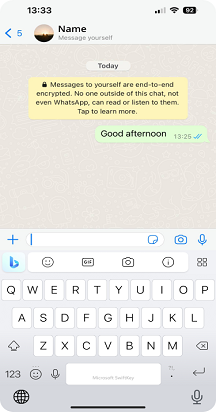
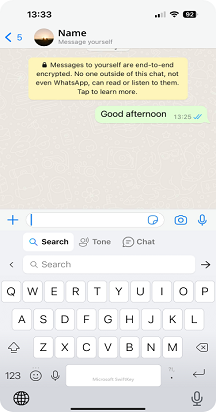
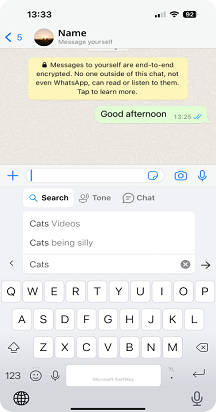
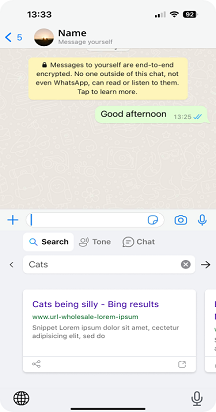
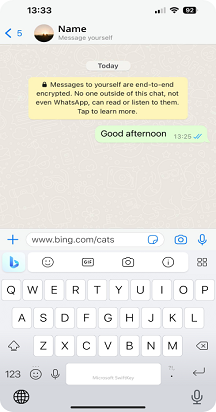
"Bing" ieška suteikia konkrečios vietos ir orų prognozės korteles. Norėdami gauti daugiau informacijos, atlikite toliau nurodytus veiksmus.
-
Atidarykite "SwiftKey" klaviatūrą.
-
Bakstelėkite "Bing" ieškos piktogramą > Ieška.
-
Pavyzdžiui: Ieškokite "Restoranai" ir bakstelėkite .
-
Dabar pamatysite rezultatus su netoli jūsų esančiu restoranu.
-
Kortelę galite pasirinkti braukdami dešinėn.
-
Galite bendrinti saitą bakstelėdami kortelę.
-
Bakstelėkite krypties simbolį, kad rastumėte restorano vietą.
-
"Bing" žemėlapyje rodoma informacija apie restoraną "Bing" žiniatinklio naršyklėje.
-
Spustelėkite telefono piktogramą, kad paskambintumėte į restoraną.
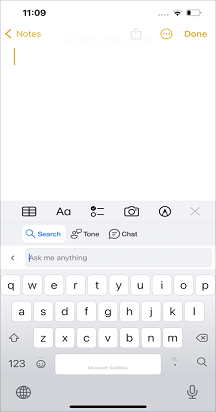
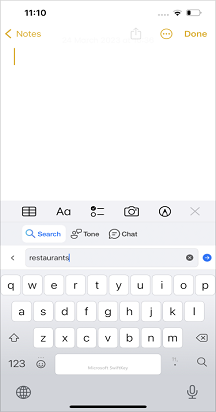
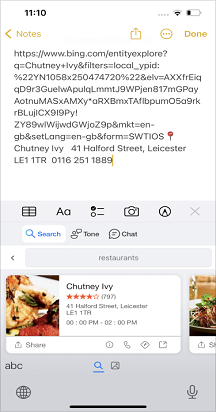
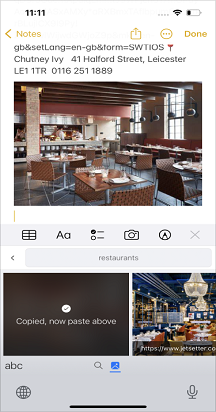
"Bing" vaizdų ieška.
Galite naudoti "Bing" iešką norėdami rasti vaizdus ir akimirksniu juos bendrinti.
-
Atidarykite programėlę "SwiftKey".
-
Bakstelėkite "Bing" ieškos piktogramą > Ieška.
-
Pavyzdžiui: Įveskite "šunys baseine" > ir bakstelėkite .
-
Pasirinkite vaizdo piktogramą > ir bakstelėkite pasirinktą vaizdą.
-
Bakstelėkite Siųsti.
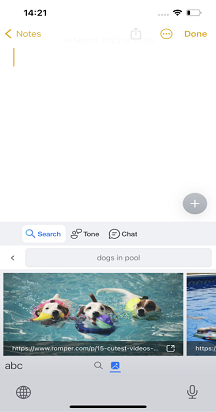
*Jei įkeliant rezultatus kyla problemų, prašome uždaryti ir iš naujo atidaryti arba bakstelėti bandyti dar kartą*.
Pastaba: Jei šią paslaugą naudojate pirmą kartą, bakstelėkite "Bing" piktogramą ir paprašysime jūsų bakstelėti "Sutinku", kad galėtumėte tęsti toliau. Vietinių rezultatų atveju vieta turi būti įjungta.
Pastaba: Naujas "Bing" funkcijas galima atsisiųsti iš "Apple App Store". Jei "SwiftKey" buvo iš anksto įdiegta jūsų įrenginyje, naujos funkcijos gali neveikti. Kreipkitės į telefono gamintoją. Atsiprašome už nepatogumus.










